自然な彩度で写真の色を明るく鮮やかに補正する
フォトショップCC 写真の色を明るく鮮やかに補正する方法を説明します。
フォトショップで写真の色味を明るくしたり、鮮やかにするにはいくつかの方法がありますが、今回は「自然な彩度」を使い補正します。
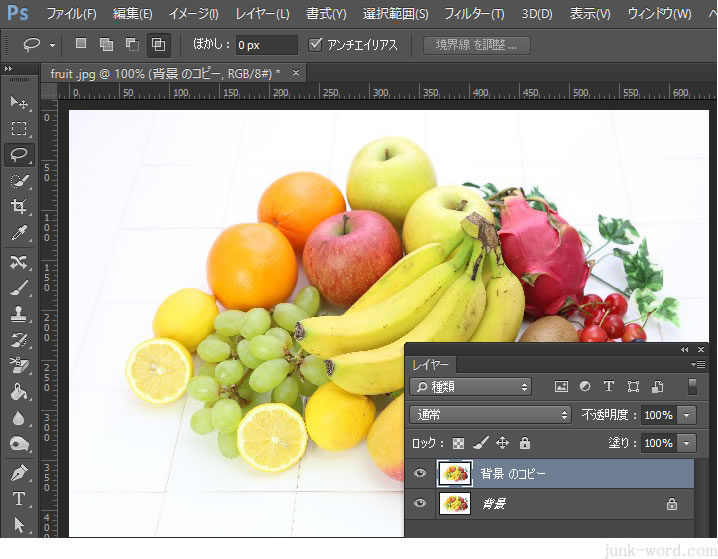
果物の写真があります。
マスカットの色を明るく、鮮やかに補正してみようと思います。
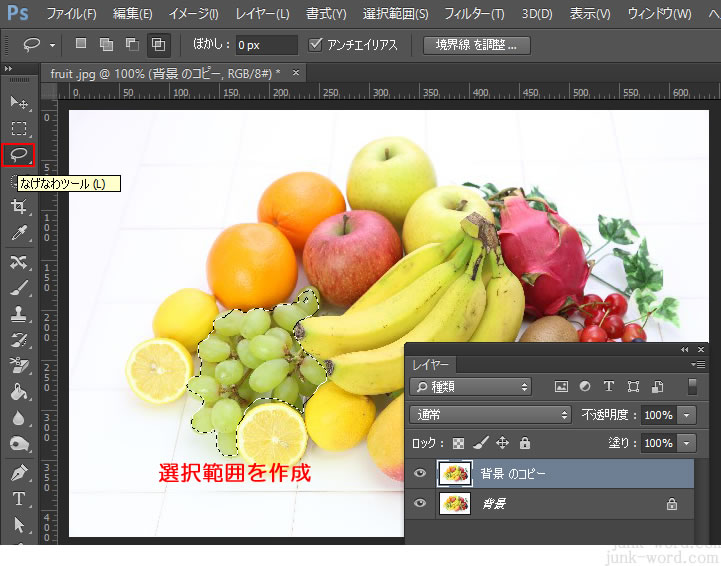
マスカットの色だけを変更したいので、「なげなわツール」で選択範囲を作成します。
選択範囲は正確に作成しなくても大丈夫です。ざっくりとマスカットを囲んでください。
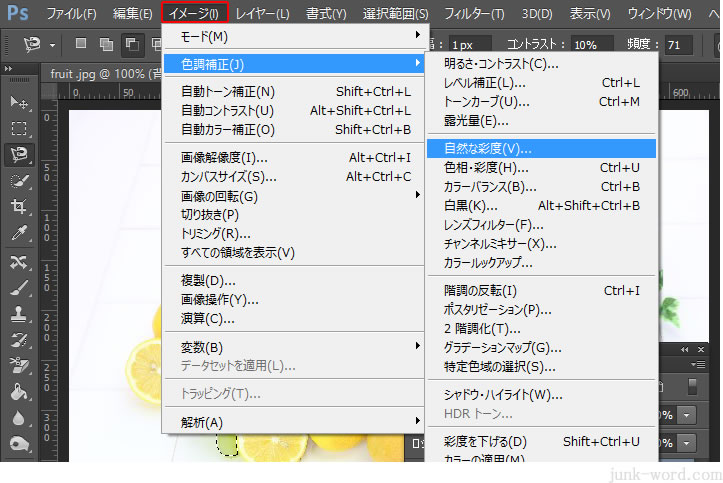
メニューバーの「イメージ」→「色調補正」→「自然な彩度」をクリックします。
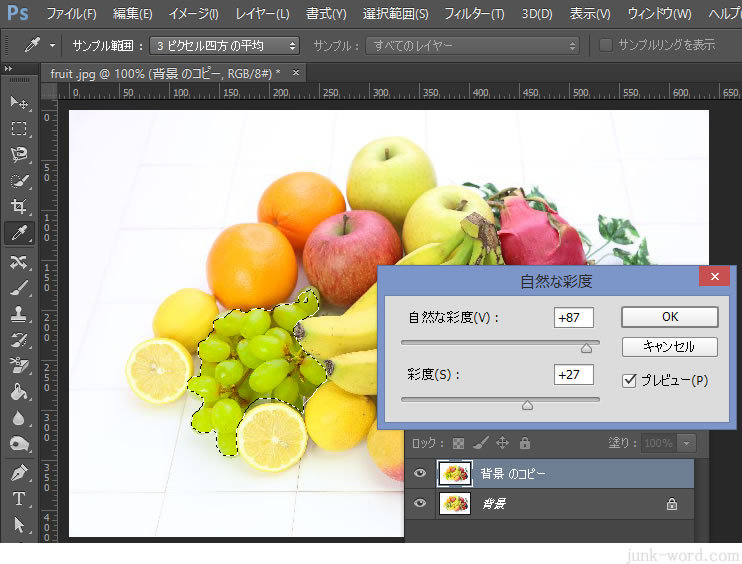
「自然な彩度」ダイアログボックスが表示されるので、「プレビュー」にチェックを入れて、「自然な彩度」と「彩度」のスライダーを動かし色を調整します。
「OK」ボタンを押します。
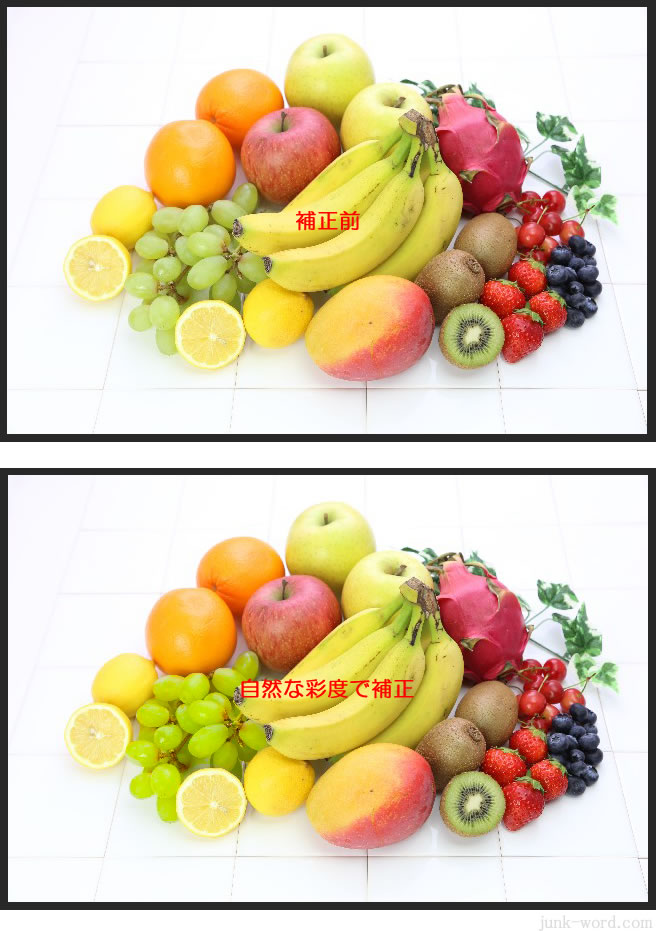
キーボードの「Ctrl」+「D」を押して選択範囲を解除します。
補正前と補正後を比較してみます。
あまり鮮やかになりすぎても不自然になるので、「自然な彩度」の数値をかえながら調整してください。
